Как добавить txt запись в dns домена reg ru
Ниже расскажем, как добавить запись в DNS домена. Подробнее о том, что такое ресурсные записи и для чего они нужны читайте в статье: Что такое ресурсные записи DNS?
Как добавить новую ресурсную запись
Выберите тип ресурсной записи, которую хотите добавить, и следуйте нужной инструкции:
Добавление A-записи
Перейдите в Личный кабинет. Кликните по строке домена, для которого хотите прописать ресурсную запись. В строке «DNS-серверы и управление зоной» нажмите Изменить:
На открывшейся странице нажмите Добавить запись и выберите в шторке справа А.Чтобы добавить A-запись укажите в полях:
- Subdomain — имя поддомена или значок @ (если хотите выбрать ваш основной домен);
- IP Address — IP-адрес сервера сайта, который будет открываться по имени домена. Узнать IP-адрес можно в соответствующей инструкции.
Нажмите Готово:

Обратите внимание! Для одного и того же поддомена нельзя одновременно добавить CNAME-запись и A-запись.
Готово! Ресурсная запись добавлена в зону домена.
Добавление AAAA-записи
Перейдите в Личный кабинет. Кликните по строке домена, для которого хотите прописать ресурсную запись. В строке «DNS-серверы и управление зоной» нажмите Изменить:
На открывшейся странице нажмите Добавить запись и выберите в шторке справа АААА.AAAA-запись аналогична A-записи: она связывает домен и IP-адрес сервера сайта. Отличие заключается в версии IP. А-запись предназначена для стандартных IPv4 (вида 123.123.123.123), а АААА-запись для современного сетевого протокола IPv6 (вида 7628:0d18:11a3:09d7:1f34:8a2e:07a0:765d).
Чтобы добавить AAAA-запись, укажите в полях:
- Subdomain — имя поддомена или значок @ (если хотите выбрать ваш основной домен);
- IPv6 Address — необходимый IPv6-адрес.
Нажмите Готово:

Готово! Ресурсная запись добавлена в зону домена.
Добавление CNAME-записи
Перейдите в Личный кабинет. Кликните по строке домена, для которого хотите прописать ресурсную запись. В строке «DNS-серверы и управление зоной» нажмите Изменить:
На открывшейся странице нажмите Добавить запись и выберите в шторке справа CNAME.Чтобы добавить CNAME-запись — каноническое имя для псевдонима. Запись CNAME используется для переадресации поддомена на другой домен.), укажите в полях:
- Subdomain — поддомен, кроме @ (для вашего основного домена этот тип записи недоступен, вы можете воспользоваться A-записью);
- Canonical name — домен, на который должен ссылаться поддомен из поля «Subdomain».
Нажмите Готово:

Как прописать DNS для поддомена
Обратите внимание! Для одного и того же поддомена нельзя одновременно добавить CNAME-запись и A-запись.
Готово! Ресурсная запись добавлена в зону домена.
Добавление MX-записи
Перейдите в Личный кабинет. Кликните по строке домена, для которого хотите прописать ресурсную запись. В строке «DNS-серверы и управление зоной» нажмите Изменить:
На открывшейся странице нажмите Добавить запись и выберите в шторке справа MX.Настройка MX-записи состоит из двух частей: приоритета и адреса почтового сервера (почтовый шлюз). Записи MX необходимы для работы почты. Чтобы добавить MX-запись, укажите в полях:
- Subdomain — поддомен или @ (если хотите выбрать почту вида логин@ваш_домен);
- Mail Server — адрес сервера, который будет отвечать за работу почты на вашем домене;
- Priority — приоритет записи (чем меньше цифра, тем выше приоритет записи).
Нажмите Готово:

Как добавить записи MX.
Готово! Ресурсная запись добавлена в зону домена.
Добавление NS-записи
Перейдите в Личный кабинет. Кликните по строке домена, для которого хотите прописать ресурсную запись. В строке «DNS-серверы и управление зоной» нажмите Изменить:
На открывшейся странице нажмите Добавить запись и выберите в шторке справа NS.NS-запись принципиально важна для работы DNS. NS-записи для домена добавляются автоматически после указания DNS-серверов и скрыты в зоне домена для удобства, так как их все равно нельзя удалить или отредактировать. При необходимости вы можете прописать DNS-серверы для поддомена, чтобы управлять его зоной отдельно. Чтобы прописать NS-запись, укажите в полях:
- Subdomain — поддомен;
- DNS Server — DNS-сервер, на котором вы хотите отдельно хранить зону поддомена;
- Record number заполнять необязательно.
Нажмите Готово:

Готово! Ресурсная запись добавлена в зону домена.
Добавление TXT-записи
Перейдите в Личный кабинет. Кликните по строке домена, для которого хотите прописать ресурсную запись. В строке «DNS-серверы и управление зоной» нажмите Изменить:
На открывшейся странице нажмите Добавить запись и выберите в шторке справа тип записи TXT.- Subdomain — поддомен или @ (если хотите выбрать ваш основной домен);
- Text — значение записи TXT. Как правило, значение ТХТ отправляется на e-mail (например, для активации SSL-сертификат) или предоставляется компанией, услугу которой вы настраиваете.
Нажмите Готово:

Пример записи для активации бесплатного SSL-сертификата.

Как добавить TXT-запись в DNS. Пример записи для защиты почты от злоумышленников, рассылающих спам от вашего имени.
Готово! Ресурсная запись добавлена в зону домена.
Добавление SRV-записи
Перейдите в Личный кабинет. Кликните по строке домена, для которого хотите прописать ресурсную запись. В строке «DNS-серверы и управление зоной» нажмите Изменить:
На открывшейся странице нажмите Добавить запись и выберите в шторке справа SRV.SRV-запись нужна, чтобы указать сервер для обработки комбинации сервис/протокол/имя домена. Подробнее о предназначении этой записи вы можете узнать на специализированных форумах. Чтобы добавить SRV-запись, укажите в полях:
- Service — название сервиса;
- Priority — приоритет целевого хоста;
- Weight — относительный вес для записей с одинаковым приоритетом (необязательное поле);
- Port — порт TCP или UDP, на котором работает сервис;
- Target — каноническое имя сервиса;
Нажмите Готово:

Готово! Ресурсная запись добавлена в зону домена.
Добавление CAA-записи
Перейдите в Личный кабинет. Кликните по строке домена, для которого хотите прописать ресурсную запись. В строке «DNS-серверы и управление зоной» нажмите Изменить:
На открывшейся странице нажмите Добавить запись и выберите в шторке справа CAA.CAA-запись определяет правила выпуска SSL/TLS сертификатов для поддомена, которым будут следовать центры сертификации. Чтобы добавить CAA-запись, укажите в полях:
- Subdomain — поддомен или @ (если хотите выбрать ваш основной домен);
- Flag — критичность правила (значение 0 или 128, где 128 — критический бит);
- Tag — содержимое поля Value (issue, issuewild, iodef: подробнее в статье ISPWiki);
- Value — нужное значение исходя из значения поля «Tag» в двойных кавычках.
Нажмите Готово:

Готово! Ресурсная запись добавлена в зону домена.
Удаление и редактирование ресурсных записей
Помимо добавления новых ресурсных записей, вы можете редактировать или удалять существующие записи:

Массовое изменение ресурсных записей
Выберите домены, для которых нужно изменить ресурсные записи:

В выпадающем меню справа кликните Изменить ресурсные записи:

- что изменить ресурсную запись, нажмите на Карандаш,
- если нужна новая запись, кликните Добавить запись,
- чтобы удалить запись, нажмите на Корзину.

Готово, ресурсные записи изменятся на нескольких доменах.
Что дальше
Дождитесь обновления зоны домена. Оно занимает от 15 минут до 1 часа. Если вы предварительно изменили DNS-серверы домена, обновление информации займет до 24 часов. После того как зона обновится, изменения вступят в силу (например, будет инициирован выпуск SSL-сертификата или домен будет привязан к хостингу и т.д.)
Как проверить
Проверить, корректно ли указаны записи вы можете с помощью утилиты dig. Введите домен, в зоне которого добавлялись ресурсные записи, выберите тип записи «ANY» и нажмите Проверить. Ниже вы увидите все ресурсные записи, прописанные для вашего домена.
Возможные проблемы
Если вы добавили необходимую ресурсную запись в зоне домена, но не произошло изменений, воспользуйтесь статьёй: Прописал DNS-серверы, но сайт недоступен.
А, АААА, MX, TXT, CNAME, SRV запись прописывается в зоне Управления DNS.
Управление зоной DNS всегда находится на стороне владельца DNS.
Если Ваш домен не использует вышеуказанные NS-сервера Регистратора, а использует свои NS-сервера, например, DNS Вашего хостинга (сервера), то зона управления находится на стороне Вашего хостинга (сервера).
Не знаете как указать в настройках домена А, АААА, MX, TXT, CNAME, SRV и другие записи для домена, который использует свои NS-сервера? Обратитесь в поддержку поставщика Вашего DNS (в поддержку Вашего хостинга/сервера).
2. Перейти в меню "Мои услуги"


б) В рубрике DNS-серверы нажать на стрелочку:


Внимание! Время обновления DNS-серверов 24 часа. Только после этого они вступают в силу!
5. В рубрике Управление зоной DNS-нажать на стрелочку

6. В новом дополнительном окне выбрать "+ Добавить еще одну запись"

7. Выбрать тип записи A, AAAA, MX, TXT, CNAME, SRV запись

Как указать АААА запись?
АААА (IPv6 address record) ? запись, которая используется так же, как и А-запись, но для адресов формата IPv6.
Выполнить шаги 1-7 инструкции выше.
Добавить АААА запись:

Субдомен — имя поддомена или значок @ (если хотите выбрать ваш основной домен);
Значение — необходимый IPv6-адрес.
Нажать "Сохранить"
Изменения вступят в силу в течение 24 часов
Как указать MX запись?
Выполнить шаги 1-7 инструкции выше.
Добавить MX запись:

В полях ввода указать:
Субдомен — поддомен или @ (если хотите выбрать почту вида логин@ваш_домен);
Значение — адрес сервера, который будет отвечать за работу почты на вашем домене;
Приоритет — приоритет записи (чем меньше цифра, тем выше приоритет записи).
Нажать "Сохранить"
Изменения вступят в силу в течение 24 часов
Как указать CNAME запись?
Важно : для одного и того же поддомена нельзя одновременно добавить CNAME-запись и A-запись.
Для добавления CNAME записи выполнить шаги 1-7 по инструкции выше
Добавить CNAME запись:

Нажать "Сохранить"
Изменения вступят в силу в течение 24 часов
Как указать TXT запись?
Выполнить шаги 1-7 инструкции выше.
Добавить TXT запись:

В полях ввода указать:
Субдомен — поддомен или @ (если хотите выбрать ваш основной домен);
Значение — значение записи TXT
Нажать "Сохранить"
Изменения вступят в силу в течение 24 часов
Как указать SRV запись?
Выполнить шаги 1-7 инструкции выше.
Добавить SRV запись:

В полях ввода указать:
Сервис — название сервиса;
Приоритет — приоритет целевого хоста;
Нагрузка — относительный вес для записей с одинаковым приоритетом (необязательное поле);
Порт — порт TCP или UDP, на котором работает сервис;
TXT-запись для домена в DNS — указывает любую текстовую информацию о домене и используется для подтверждения прав на веб-ресурс.
A-запись для домена в DNS: что это?
TXT-запись указывает любую текстовую информацию, позволяющую подтвердить права на сайт для следующих систем:
Запись имеет следующую структуру:

После этого проходим во вкладку «Главное»-«Доменные имена» (В левой части) и кликаем на «Записи».

Теперь выбираем нужную TXT-запись и нажимаем на «Изменить».

Теперь вписываем нужный нам IP-адрес и меняем его.

Для создания соответствующей записи потребуется кликнуть на кнопку «Создать» в ISP-панели.

Теперь ввести имя домена или поддомена, TTL (продолжительность кэширования записи) и IP-адрес, после чего сохраняем кликая на «Ок».


После выбрать нужный домен и кликнуть на «Изменить».

В появившемся списке можно увидеть список действующих записей и при необходимости можно выбрать «Добавить новую запись».
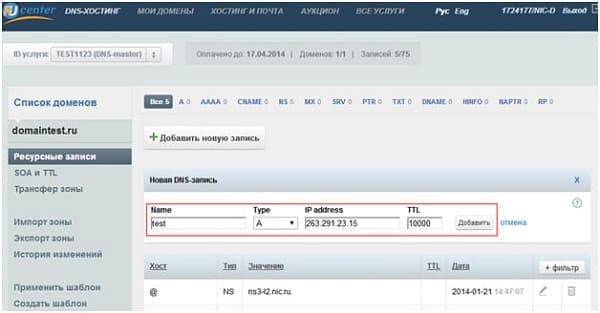
Теперь требуется заполнить данные TXT-записи:
- Имя;
- Тип. TXT-запись;
- TTL;
- Значение.
Как изменить или создать в Timeweb

На экране появиться список всех имеющихся записей, а для их изменения потребуется нажать на «Карандаш».

Для добавления новой записи понадобиться выбрать «Добавить DNS-запись».
Из представленного списка нужно выбрать нужный тип, в данном случае A-запись.
Далее заполняем нужно значение.
Как изменить или создать в Beget
Для редактирования записей следует перейти в «Домены и поддомены».
После кликаем на «троеточие» напротив нужно домена.

Выбираем пункт «Редактировать DNS».

Напротив нужной записи нужно нажать на «Карандаш» и изменить ее настройки.

Для добавления нужного типа записи (TXT) выбираем соответствующий пункт и вводим значение и кликаем на «Добавить».
Как изменить или создать в SpaceWeb
В Sweb следует перейти в «Домены».

Напротив нужного домена нажимаем на соответствующую кнопку (на скриншоте).

В появившемся списке можно увидеть TXT-запись.

Введя новое значение и «Записав» изменения произойдет смена записи.
Для создания новой потребуется использовать соответствующее поле «Создать».
Как изменить или создать в Яндекс.Коннект
Если домен делегирован под управлением Яндекс.Коннекта то в разделе «Профиль организации»-«Управление DNS» можно увидеть созданные/имеющиеся записи.

Выбрав соответствующую и кликнув на «Изменить» можно пере сохранить действующие правила.

Если же нужно добавить новую TXT-запись понадобиться кликнуть на «Добавить DNS-запись».
В статье мы расскажем, как прописать DNS-записи A, АААА, CNAME, MX-запись, TXT и SRV для домена и для чего это нужно.
Ресурсные записи «передают» серверам интернета информацию о домене. Чаще всего их настраивают, чтобы: связать IP-адрес сайта с доменом (запись А), привязать поддомен к сервису (запись CNAME), настроить почту (запись MX), активировать SSL-сертификат, подтвердить право собственности на домен, настроить безопасную почту (запись TXT) и т.д.
Как добавить ресурсные записи для домена
Перед добавлением ресурсных записей определитесь, какие DNS-серверы прописаны для вашего домена.
Как узнать DNS-серверы, которые прописаны для домена
2. Ваши серверы указаны в блоке «DNS-серверы»:

Обратите внимание: если для домена прописаны сторонние DNS-серверы, добавление и управление DNS записями происходит на стороне провайдера, который предоставил вам DNS-серверы.

2. На открывшейся странице нажмите стрелочку в блоке «Управление зоной DNS».
3. Во всплывающей шторке кликните Добавить ещё одну запись:

4. Выберите тип записи, которую вы хотите добавить:

Как добавлять записи
5. Затем нажмите на иконку Карандаш:

6. Добавьте в DNS домена нужную ресурсную запись. Для этого следуйте соответствующей инструкции ниже.
А-запись
Запись A (address) — одна из ключевых ресурсных записей Интернета. Она нужна, чтобы связать домен с IP-адресом сервера. Пока не прописана А-запись, сайт не будет работать. Когда вы вводите название сайта в адресную строку браузера, по А-записи DNS определяет, с какого сервера нужно открывать ваш сайт.
Как добавить А-запись
Выполните шаги 1-6 инструкции выше.
Затем в поле Субдомен укажите имя поддомена или значок @ (если хотите выбрать ваш основной домен);
В поле Значение — IP-адрес сервера сайта, который будет открываться по имени домена. Узнать IP-адрес можно по инструкции: Как узнать и изменить IP-адрес сайта?
Нажмите Сохранить:

Готово, ресурсная запись успешно добавлена в зону домена.
Изменения вступят в силу в течение часа.
АААА-запись
АААА (IPv6 address record) ― запись, которая используется так же, как и А-запись, но для адресов формата IPv6.
Как добавить АAАА-запись
Выполните шаги 1-6 инструкции выше. Затем в полях ввода укажите:
Субдомен — имя поддомена или значок @ (если хотите выбрать ваш основной домен);
Значение — необходимый IPv6-адрес.
Нажмите Сохранить:

Готово, обновление зоны домена прошло успешно.
Изменения вступят в силу в течение часа.
CNAME-запись
Важно: для одного и того же поддомена нельзя одновременно добавить CNAME-запись и A-запись.
Как добавить запись CNAME
Выполните шаги 1-6 инструкции выше.
Затем в поле Субдомен укажите поддомен, кроме @ (для вашего основного домена этот тип записи недоступен, вы можете воспользоваться A-записью);
В поле Значение — Canonical name — домен, на который должен ссылаться поддомен из поля «Subdomain».
Нажмите Сохранить:
Готово, ресурсная запись добавлена в зону домена.
Изменения вступят в силу в течение часа.
MX-запись
Как добавить MX-запись
Выполните шаги 1-6 инструкции выше.
Затем в полях ввода укажите:
Субдомен — поддомен или @ (если хотите выбрать почту вида логин@ваш_домен);
Значение — адрес сервера, который будет отвечать за работу почты на вашем домене;
Приоритет — приоритет записи (чем меньше цифра, тем выше приоритет записи).
Нажмите Сохранить:

Готово, DNS записи домена обновлены.
Изменения вступят в силу в течение часа.
TXT-запись
TXT (тext string) — запись, которая содержит любую текстовую информацию о домене. Часто применяется для проверок на право владения доменом при подключении дополнительных сервисов, а также как контейнер для записи SPF и ключа DKIM.
Как добавить TXT-запись
Выполните шаги 1-6 инструкции выше.
Затем в полях ввода укажите:
Субдомен — поддомен или @ (если хотите выбрать ваш основной домен);
Значение — значение записи TXT. Как правило, значение ТХТ отправляется на e-mail (например, для активации SSL-сертификата) или предоставляется компанией, услугу которой вы настраиваете.
Нажмите Сохранить:

Как указывать записи
Готово, ресурсная запись добавлена в зону домена.
Изменения вступят в силу в течение часа.
SRV-запись
Записи SRV используются для поиска серверов, которые обеспечивают работу определенных служб на данном домене (например, Jabber). Некоторые интернет-протоколы, такие как SIP и XMPP, часто требуют поддержки SRV-записей.
Как добавить SRV-запись
Выполните шаги 1-6 инструкции выше.
Затем в полях ввода укажите:
Сервис — название сервиса;
Приоритет — приоритет целевого хоста;
Нагрузка — относительный вес для записей с одинаковым приоритетом (необязательное поле);
Порт — порт TCP или UDP, на котором работает сервис;
Значение — каноническое имя сервиса.
Нажмите Сохранить:

Готово, ресурсная запись добавлена в зону домена.
Изменения вступят в силу в течение часа.
Как проверить записи домена
Проверить, корректно ли указаны записи, проще всего с помощью утилиты dig. Для этого введите домен, для которого добавляли ресурсные записи, выберите тип записи «ANY» и кликните Проверить. Так вы увидите все ресурсные записи вашего домена.
Ресурсные DNS-записи A, АААА, CNAME, MX-запись, TXT и SRV «передают» серверам интернета информацию о домене. Чаще всего их настраивают, чтобы: настроить почту (запись MX), привязать поддомен к сервису (запись CNAME), связать IP-адрес сайта с доменом (запись А), настроить безопасную почту (запись TXT), активировать SSL-сертификат, подтвердить право собственности на домен, и т.д.
Как добавить ресурсные записи?
Перед добавлением DNS-записей определитесь, какие DNS-серверы прописаны у вашего домена. Для этого можно посмотреть вот эту инструкцию Как изменить DNS-серверы для домена.

На открывшейся странице нажмите стрелочку в блоке «Управление зоной DNS».
Во всплывающей шторке кликните Добавить ещё одну запись.

Выберите тип записи, которую вы хотите добавить:

Затем нажмите на иконку Карандаш:
Далее следуйте соответствующей инструкции ниже.
Запись А
Запись A (address) — одна из ключевых ресурсных записей Интернета. Она нужна, чтобы связать домен с IP-адресом сервера. Пока не прописана А-запись, сайт не будет работать. Когда вы вводите название сайта в адресную строку браузера, по А-записи DNS определяет, с какого сервера нужно открывать ваш сайт.
Для добавления записи А выполните шаги 1-5 инструкции выше.

Затем в поле Субдомен укажите имя поддомена или значок @ (если хотите выбрать ваш основной домен);
В поле Значение — IP-адрес сервера сайта, который будет открываться по имени домена. Узнать IP-адрес можно по инструкции: Как узнать и изменить IP-адрес сайта?
Нажмите Сохранить, ресурсная запись добавлена в зону домена.
Изменения вступят в течение часа.
Запись АААА
АААА (IPv6 address record) ― запись, которая используется так же, как и А-запись, но для адресов формата IPv6.
Для добавления записи АAАА повторите шаги 1-5 инструкции выше.
Затем в полях ввода укажите:
Субдомен — имя поддомена или значок @ (если хотите выбрать ваш основной домен);
Значение — необходимый IPv6-адрес.
Нажмите Сохранить, ресурсная запись добавлена в зону домена.
Изменения вступят в течение часа.
Запись CNAME
. Для одного и того же поддомена нельзя одновременно добавить CNAME-запись и A-запись.
Для добавления записи CNAME выполните шаги 1-5 инструкции выше.
Затем в поле Субдомен укажите поддомен, кроме @ (для вашего основного домена этот тип записи недоступен, вы можете воспользоваться A-записью);
В поле Значение - Canonical name - домен, на который должен ссылаться поддомен из поля «Subdomain».
Нажмите Сохранить, ресурсная запись добавлена в зону домена.
Изменения вступят в течение часа.
Запись MX
Для добавления записи MX выполните шаги 1-5 инструкции выше.
Затем в полях ввода укажите:
Субдомен — поддомен или @ (если хотите выбрать почту вида логин@ваш_домен);
Значение — адрес сервера, который будет отвечать за работу почты на вашем домене;
Приоритет — приоритет записи (чем меньше цифра, тем выше приоритет записи).
Нажмите Сохранить, ресурсная запись добавлена в зону домена.
Изменения вступят в течение часа.
Запись TXT
TXT (Text string) — запись, которая содержит любую текстовую информацию о домене. Часто применяется для проверок на право владения доменом при подключении дополнительных сервисов, а также как контейнер для записи SPF и ключа DKIM.
Для добавления записи TXT выполните шаги 1-5 инструкции выше.
Затем в полях ввода укажите:
Субдомен — поддомен или @ (если хотите выбрать ваш основной домен);
Значение — значение записи TXT. Как правило, значение ТХТ отправляется на e-mail (например, для активации SSL-сертификата) или предоставляется компанией, услугу которой вы настраиваете.
Нажмите Сохранить, ресурсная запись добавлена в зону домена.
Изменения вступят в течение часа.
Запись SRV
Записи SRV используются для поиска серверов, которые обеспечивают работу определенных служб на данном домене (например, Jabber). Некоторые интернет-протоколы, такие как SIP и XMPP, часто требуют поддержки SRV-записей.
Для добавления записи SRV выполните шаги 1-5 инструкции выше.
Затем в полях ввода укажите:
Сервис — название сервиса;
Приоритет — приоритет целевого хоста;
Нагрузка — относительный вес для записей с одинаковым приоритетом (необязательное поле);
Порт — порт TCP или UDP, на котором работает сервис;
Значение — каноническое имя сервиса.

Нажмите Сохранить, ресурсная запись добавлена в зону домена.
Читайте также:


